갤럭시 스마트폰 지문 등록 및 재등록 방법
안녕하세요. 엉클샘입니다. 이번에는 갤럭시 스마트폰에서 지문 등록하는 방법과 등록된 지문을 삭제하고 재등록하는 방법에 대해서 살펴보도록 하겠습니다.
화면 잠금 기능을 비밀번호나 패턴으로만 사용하셨던 분들은 지문을 사용하시면 아주 편리합니다. 그리고 기존에 등록했던 지문의 인식률이 안 좋을 경우 재등록하시면 인식률이 좋아질 수도 있습니다.
아래 설명에 사용된 기종은 갤럭시 S21 플러스 기준입니다.
- 갤럭시 스마트폰에서 설정으로 들어갑니다.
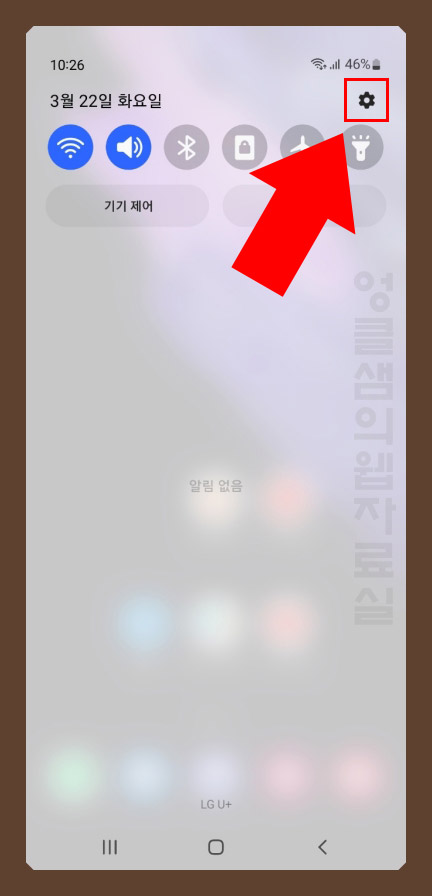
- 설정에서 생체 인식 및 보안으로 들어갑니다.
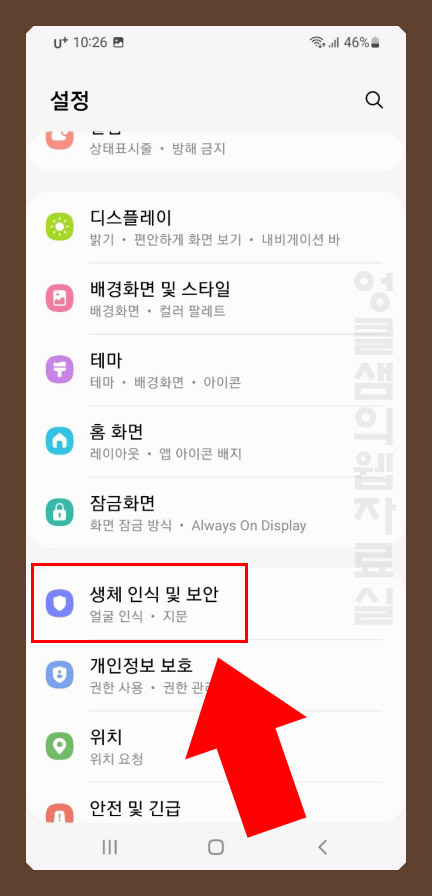
- 그다음 지문을 클릭합니다. (비밀번호 입력)
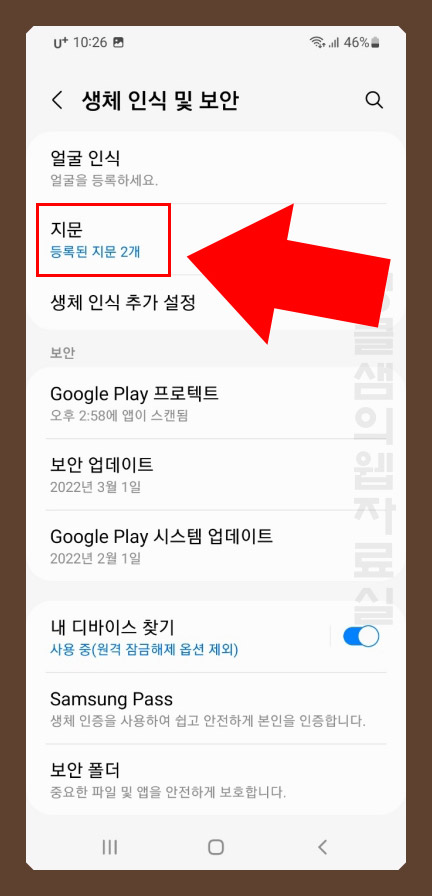
- 지문 재등록의 경우 기존 지문을 클릭합니다. 처음 등록하신다면 지문 추가 버튼을 눌러 바로 지문을 추가하시면 됩니다.
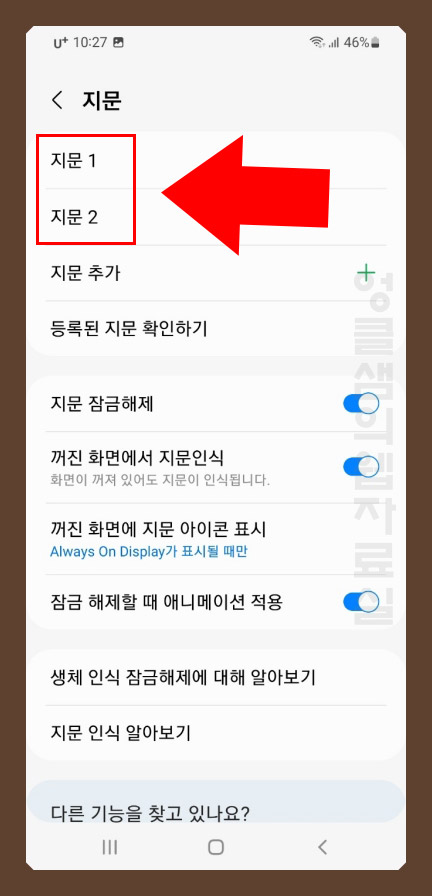
- 지문 편집에서 삭제 버튼을 누르면 등록된 지문이 삭제됩니다.
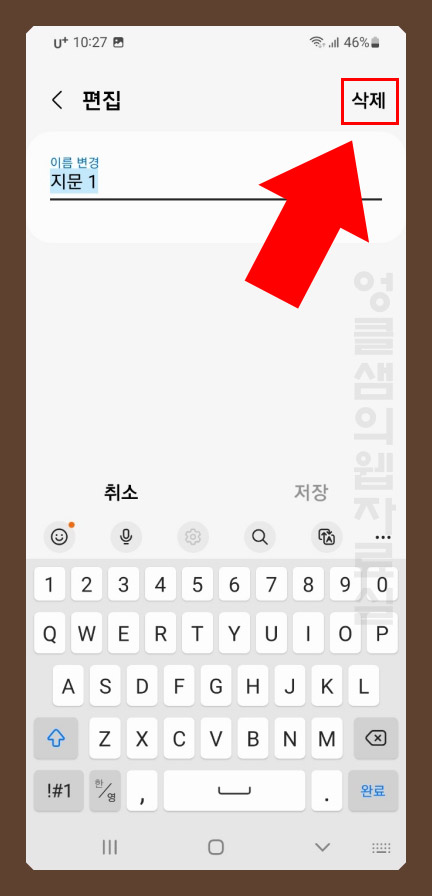
- 지문 추가를 누르면 새로운 지문을 추가할 수 있습니다.
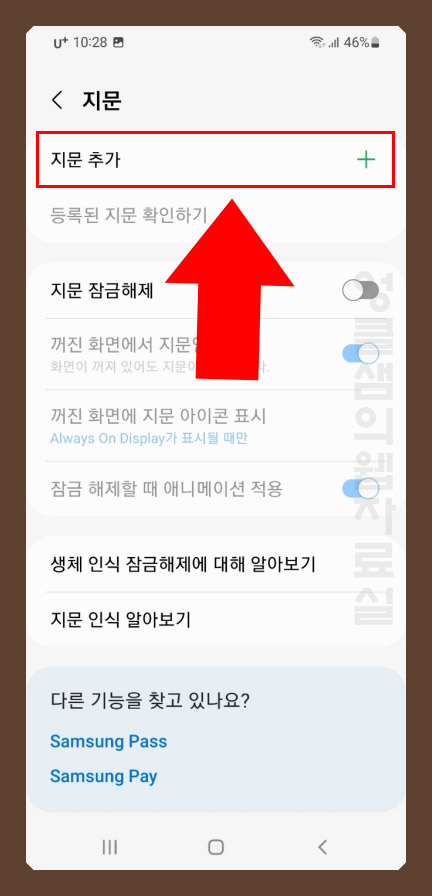
- 계속 버튼을 눌러 손가락 지문을 다양한 방향으로 찍어주면 갤럭시 지문 등록이 완료됩니다.
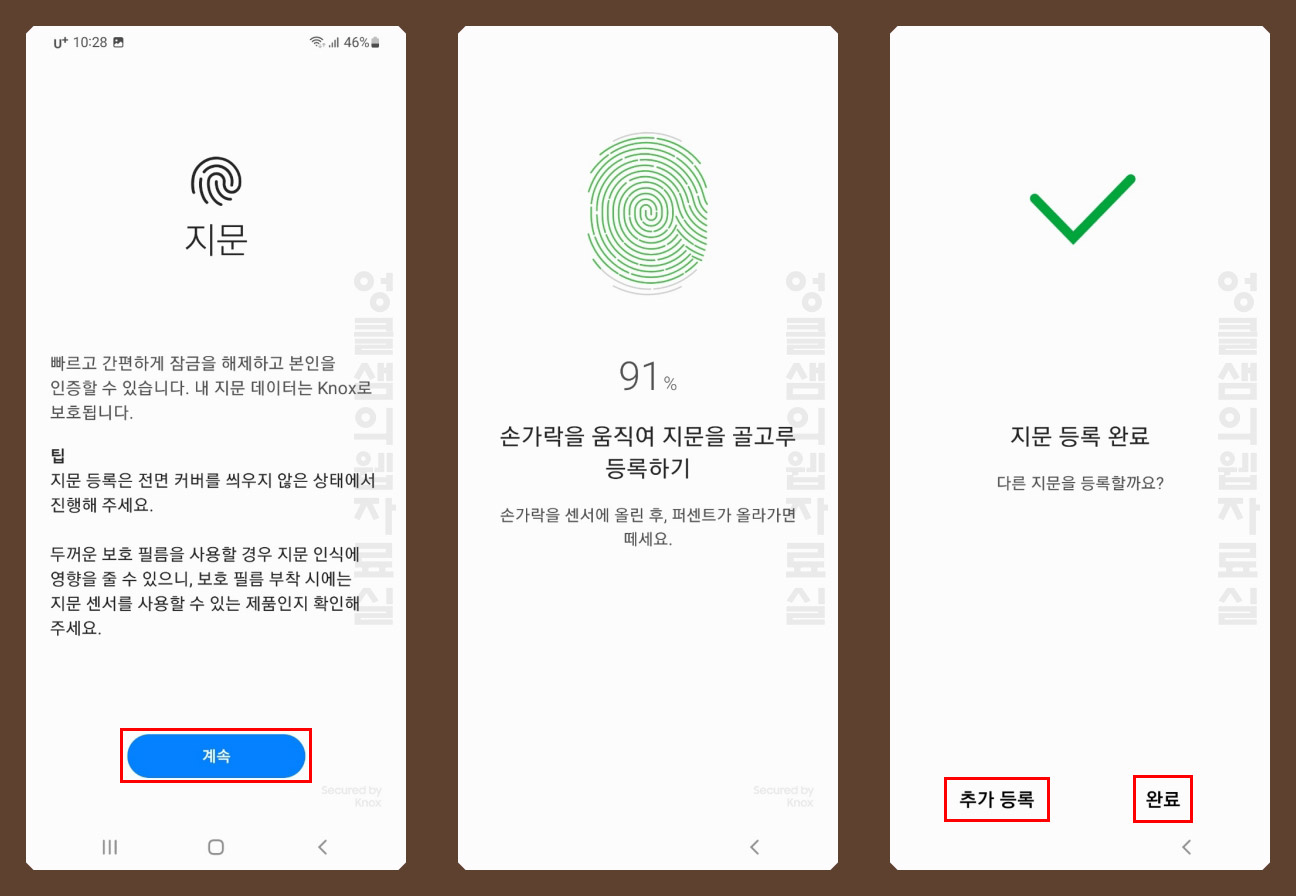
어렵지 않게 설정할 수 있는 갤럭시 스마트폰에서 지문 등록 및 재등록 방법에 대해서 알아보았습니다. 참고로 갤럭시 S21 플러스 기준으로 등록할 수 있는 지문의 개수는 총 4개입니다. 엄지 2개, 검지 2개를 등록하시면 이용하기가 편리하실 겁니다.
▼추가로 볼만한 글
2022.03.22 - [IT & 컴퓨터/모바일] - 갤럭시 화면 전체를 길게 캡쳐하기
2022.03.22 - [IT & 컴퓨터/모바일] - 모바일 핫스팟 연결 방법, 갤럭시와 맥북 연결하기
2022.03.22 - [IT & 컴퓨터/모바일] - 갤럭시 사진 용량 줄이기 앱 설치 없이





댓글